Excel 차트-서식 도구
CHART TOOLS 메뉴는 DESIGN 및 FORMAT 탭으로 구성됩니다.
차트를 클릭하면 리본에 DESIGN 및 FORMAT 탭으로 구성된 새 탭 CHART TOOLS가 나타납니다.
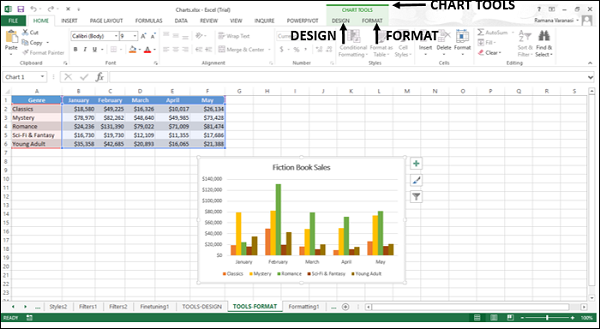
리본에서 형식 탭을 클릭합니다. 리본이 FORMAT 명령으로 변경됩니다.
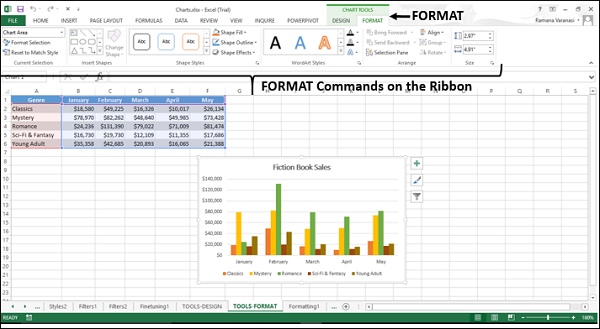
리본에는 다음 형식 명령이 포함되어 있습니다.
Current Selection Group
차트 요소 선택 상자
형식 선택
스타일 일치로 재설정
Insert Shapes Group
삽입 할 다른 모양
모양 변경
Shape Styles Group
모양 스타일
모양 채우기
모양 개요
모양 효과
WordArt Styles
WordArt 스타일
텍스트 채우기
텍스트 개요
텍스트 효과
Arrange Group
앞으로 가져
뒤로 보내기
선택 창
Align
Group
Rotate
Size Group
모양 높이
모양 폭
현재 선택 그룹
현재 선택 그룹 명령을 사용하여 차트 요소의 형식을 지정할 수 있습니다.
리본을 통해 차트 서식을 지정하려면 주어진 단계를 따르세요.
Step 1− 포맷하려는 차트 요소를 선택합니다. 그룹 상단에 제공된 상자에 표시됩니다.
Step 2− 포맷 선택을 클릭합니다. 선택한 차트 요소에 대한 형식 창이 나타납니다.
Step 3 − 포맷 창에서 옵션을 사용하여 선택한 차트 요소를 포맷합니다.
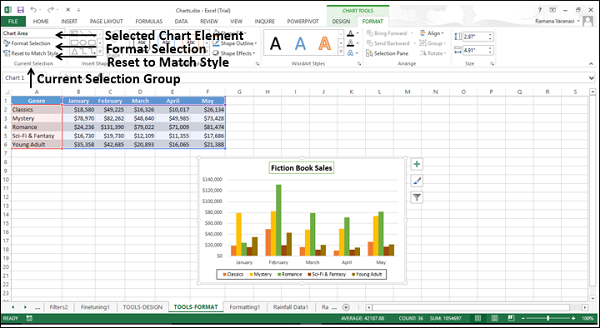
장 참조 − Formatting Charts Quickly 이 튜토리얼에서.
도형 그룹 삽입
셰이프를 선택하여 차트에 다른 셰이프를 삽입 할 수 있습니다. 도형을 삽입 한 후 텍스트 편집을 사용하여 도형에 텍스트를 추가 할 수 있습니다.
-로 모양을 편집 할 수 있습니다.
- 모양 변경
- 포인트 편집
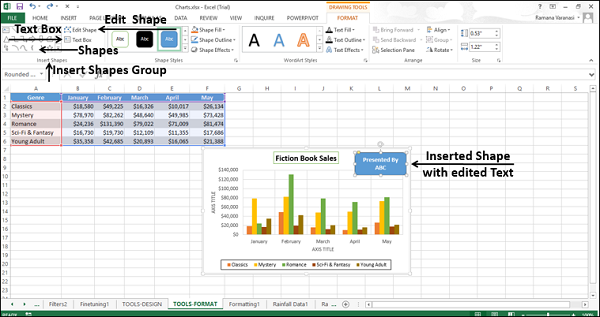
모양 스타일 그룹
주어진 스타일을 선택하여 모양의 스타일을 변경할 수 있습니다.
- 모양 채우기 색상을 선택할 수 있습니다.
- 도형 윤곽선을 포맷 할 수 있습니다.
- 모양에 시각 효과를 추가 할 수 있습니다.
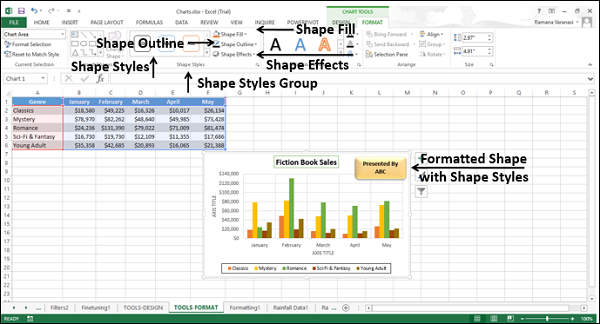
WordArt 스타일 그룹
워드 아트를 사용하여 차트가 표시되는 방식을 변경할 수 있습니다. 사용 가능한 옵션은 다음과 같습니다.
텍스트를 색상으로 채우십시오. Text Fill 명령.
사용자 정의 Text Outline.
텍스트에 시각 효과 추가 Text Effects.
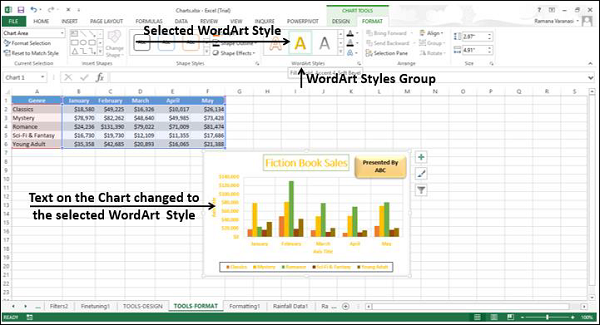
그룹 정렬
그룹 정렬 명령은 차트에서 개체를 선택하고 선택한 개체의 순서 또는 가시성을 변경하는 데 사용됩니다.
차트에있는 개체를 보려면 선택 창 명령을 클릭합니다. 차트에서 사용할 수있는 개체가 나열된 선택 창이 나타납니다.

개체를 선택하고 선택한 개체로 다음을 수행 할 수 있습니다.
- 앞으로 가져
- 뒤로 보내기
- 선택 창
- Align
- Group
- Rotate
크기 그룹
크기 그룹 명령은 차트에서 도형 또는 그림의 너비 또는 높이를 변경하는 데 사용됩니다. 도형 높이 상자와 도형 너비 상자를 사용하여 도형 또는 그림의 높이와 무게를 각각 변경할 수 있습니다.
